Totolink maršrutētājs repitera režīmā, atkārtotājs, tīkla paplašinātājs
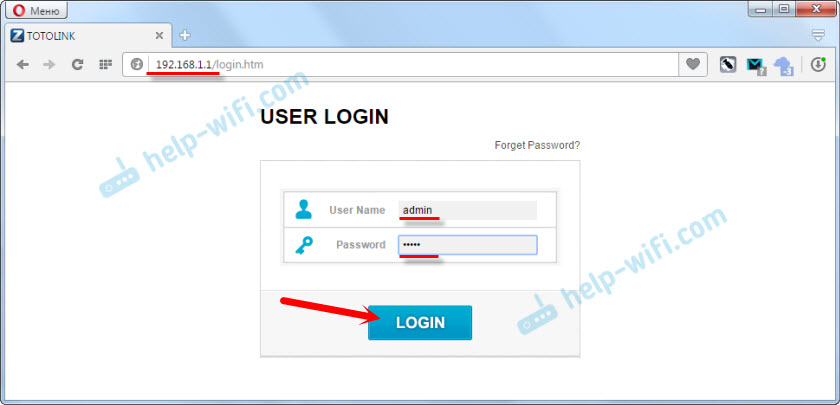
- 914
- 256
- Lionel Bashirian
Totolink maršrutētājs repitera režīmā, atkārtotājs, tīkla paplašinātājs
Totolink maršrutētāji, tāpat kā citu ražotāju maršrutētāji, zina, kā strādāt dažādos režīmos. Tas nozīmē, ka maršrutētājs var darboties kā piekļuves punkts, klients, pārstāvis. Ja jūs devāties uz šo lapu, tad, visticamāk, jūs zināt, kas ir pārstāvis, un kāpēc jums tas ir vajadzīgs. Šī ir īpaša ierīce, kuras uzdevums ir palielināt esošā tīkla diapazonu. Vienkārši stipriniet Wi-Fi tīklu. Es sīkāk par to rakstīju šajā rakstā.
Tātad, Totolink maršrutētājs var darboties kā atkārtotājs. Ar to jūs varat stiprināt esošo tīklu. Tajā pašā laikā Totolink joprojām izplatīs internetu caur kabeli. Tas viss darbojas ļoti vienkārši. Mēs iedziļināmies maršrutētāja iestatījumos, pārveidojam to par repitera režīmu, pieejamo Wi-Fi tīklu sarakstā, atlasiet mūsu tīklu un norādām paroli, kas izveido savienojumu ar to. Maršrutētājs tiks pārstartēts un sāks stiprināt bezvadu tīklu. Tas nozīmē, ka jums joprojām ir viens Wi-Fi tīkls, bet pastiprināts, izmantojot Totolink. Nu, saskaņā ar tīkla kabeli maršrutētājam, jūs varat savienot kādu ierīci vai vairākas. Ja tas ir nepieciešams.
Es pārbaudīju visu, kas atrodas uz Totolink N150RT maršrutētāja, kuru es šeit uzrakstīju. Viss darbojas ļoti forši. Galvenais maršrutētājs, kas man ir ASUS. Bet tam nav nozīmes. Un, ja jums ir nepieciešams ļoti lēts repitors, jums tas ir jāglābj, tad varat iegādāties to pašu Totolink N150RT un konfigurēt to saskaņā ar šīm instrukcijām. Tas ir tikai tas, ka šis maršrutētājs maksā lētāk nekā pārstāvis (ja jūs neuzskatāt nevienu ķīniešu modeļu, kuriem pat nav vārda).
Mēs izmantojam Totolink maršrutētāju, lai paplašinātu Wi-Fi tīkla pārklājumu
Mēs ieejam maršrutētāja iestatījumos. Lai to izdarītu, ir pietiekami, lai dotos uz pārlūku uz adresi 192.168.Viens.1 un norādiet maršrutētāja iestatījumu lietotāja vārdu un paroli. Ja jūs tos nemainījāt, tad rūpnīca: administrators ir piemēroti.
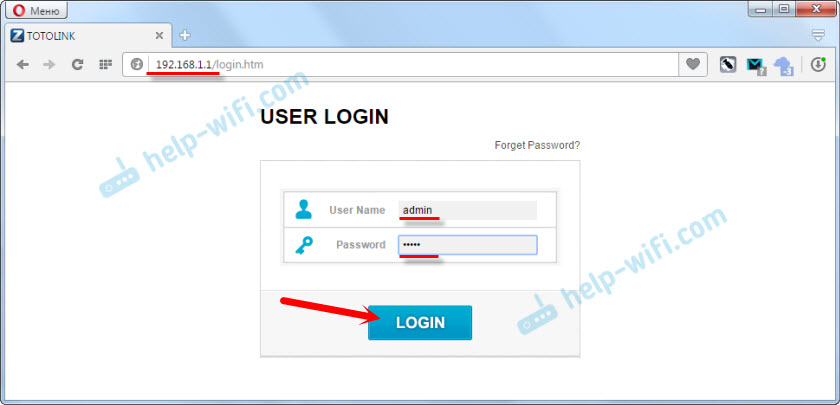
Ja jums ir nepieciešami detalizēti norādījumi par ieeju iestatījumos, tad tas atrodas vietnē https: // help-wifi.Com/totolink/kak-zajti-v-nastrojki-routera-totolink-primere-modeli-totolink-n150rt/
Ja jums ir iestatījumi angļu valodā, tad noklikšķiniet uz pogas “Papildu iestatīšana” un nomainiet valodu uz krievu vai ukraiņu.

Mēs ejam uz sadaļu "Darba veids". Ievietojiet slēdzi netālu no punkta "Reper/Repiter/Network Expander". Nospiediet pogu "Lietot / tālāk".
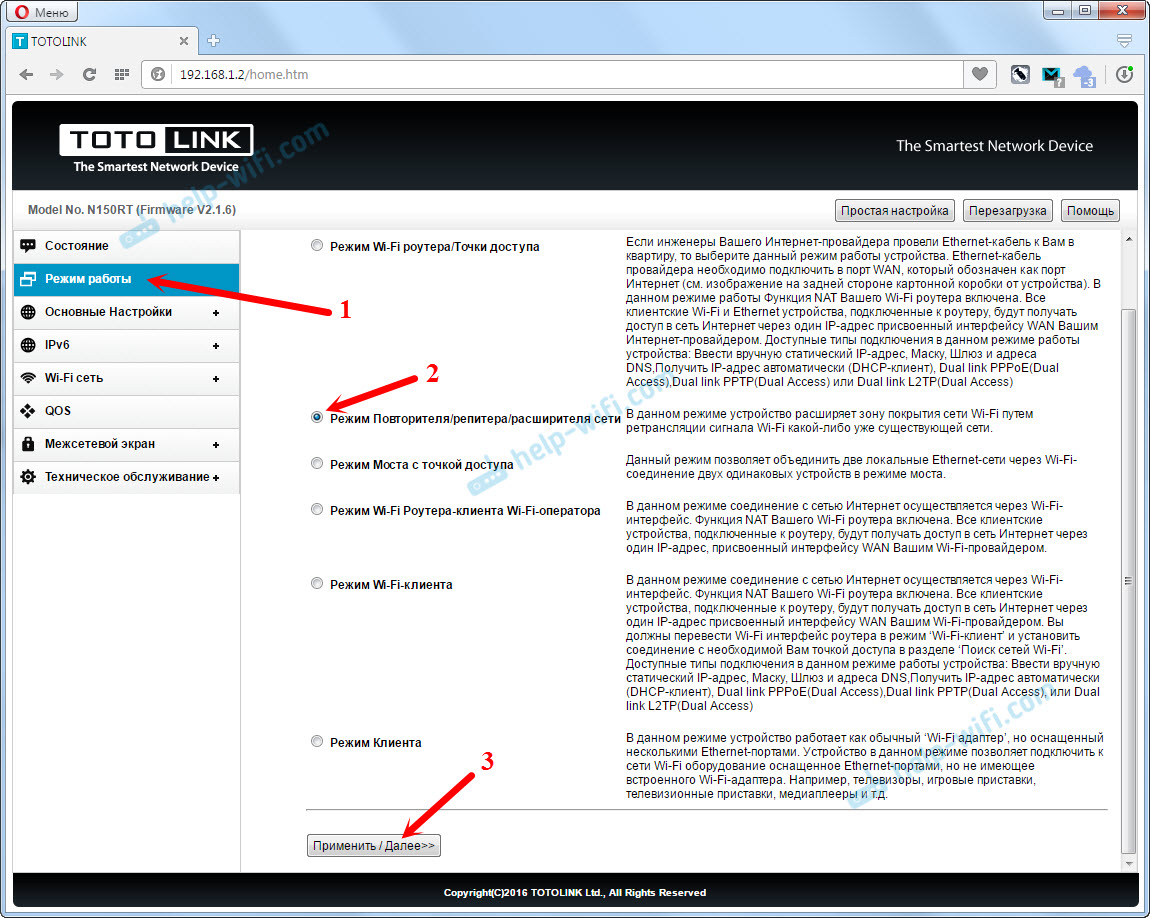
Tagad mums jāizvēlas mūsu Wi-Fi tīkls, kas jāstiprina. Noklikšķiniet uz pogas "Meklēt". Instalējiet slēdzi netālu no sava tīkla. Laukā "Wi-Fi Network drošības atslēga" norādiet paroli no galvenā tīkla, lai mūsu pārstāvis varētu izveidot savienojumu ar to. Vienkārši esiet piesardzīgs, norādiet pareizo paroli.
Noklikšķiniet uz pogas "Gatavs".

Mēs gaidām, kad maršrutētājs atsāknēs.

Pēc atsāknēšanas viss darbosies. Jūs redzēsit, ka jūsu galvenais Wi-Fi tīkls tiek pastiprināts, izmantojot Totolink maršrutētāju. Tas faktiski ir viss. Ja vēlaties atgriezt maršrutētāju parastajā darbības režīmā, tad vienkāršākais veids, kā atiestatīt iestatījumus. Vienkārši nospiediet un turiet 10 sekundes pirmās WPS pogas. Vai arī redziet iestatījumu atiestatīšanas instrukcijas Totolink.
Kāpēc pēc darbības režīma maiņas neiet Totolink iestatījumos?
Mūsu repera iestatījumos plkst. 192.168.Viens.1, visticamāk, neieiet (ja galvenā maršrutētāja adrese ir arī 192.168.Viens.1). Jūs vienkārši iekļūsit galvenā maršrutētāja iestatījumos.
Lai būtu iespēja iedziļināties repitera iestatījumos, pirms darbības režīma maiņas jāmaina Totolink IP aerosola IP adrese. Es pārbaudīju, viss izdevās. Jūs varat nomest iestatījumus rūpnīcā un visu vēlreiz konfigurēt. Pirms tam, aizstājot IP adresi. To var izdarīt cilnē "Pamata iestatījumi" - "tinktūras lan". Mēs mainām adresi, piemēram, uz 192.168.Viens.Rādītājs.

Mēs saglabājam iestatījumus. Un jau maršruta vadības panelī mēs ejam uz adresi, kas tika norādīta iestatījumos. Mēs uzstādījām atkārtotāja režīmu, kā es parādīju iepriekš. Pēc tam jūs varat iedziļināties iestatījumos pa modificētu IP adresi.
Starp citu, būs iespējams redzēt informāciju par klienta savienoto, izmantojot galvenā tīkla signāla līmeni, savienojuma stāvokli utt. D. Vai, piemēram, mainiet darba režīmu, neatiestatot maršrutētāja iestatījumus.

Mēģiniet ievietot repitoru tā, lai tas atrastos galvenā Wi-Fi tīkla stabilā signāla zonā. Vismaz 20-30%. Tas ietekmē darba stabilitāti un savienojuma ātrumu caur atkārtotāju.
- « Zyxel P660RU3 EE modema savienojums ar USB datoru un D-Link maršrutētāju
- Windows 10 mobilais karstais punkts ir atvienots »

